Video Converter
- 1. Video Converter+
- 2. Video Converter su Dispositivi Diversi+
- 3. Altri Suggerimenti+
Come Convertire i DMG in ISo su Windows e Mac
da Nicola Massimo • 2025-10-23 19:14:51 • Soluzioni comprovate
I computer Windows e Mac usano diversi tipi di file di immagine disco. Nell'ambiente macOS, Apple usa DMG. D'altro canto, Windows usa ISO, che è anche compatibile con l'ambiente Linux. Tuttavia, gli ISO sono anche funzionali su Mac. Questa compatibilità rende i file ISO migliori dei DMG, specialmente per l'installazione dei software. Questo significa che la conversione DMG ad ISO è inevitabile. Il primo passo per convertire i DMG in ISO online è comprendere entrambi i tipi di file. Il secondo è sapere se convertire i DMG in ISO su Mac, Windows o online. Tutte queste informazioni son ben disposte di seguito.
- Parte 1. Cosa sono i DMG e le ISO
- Parte 2. Come Convertire i DMG in ISO su Windows
- Parte 3. Come Convertire i DMG in ISO su Mac
- Parte 4. Come Convertire i DMG in ISO Online
Parte 1. Cosa sono i DMG e le ISO
DMG è la forma breve del termine Disk Image file. Si riferisce ad un formato file che crea un'immagine disco montabile che viene usata nei computer Mac. In termini più semplici, è la forma digitale del disco fisico. I file DMG archiviano i software di installazione compressi per Mac. Quindi, quando scarichi qualsiasi programma Mac online, il file scaricato probabilmente sarà in formato DMG. In pratica, un programma viene solitamente scaricato dal sito del produttore.
Dopo che monti il file, avviene la generazione di un disco virtuale dal quale puoi copiare il programma sulle applicazioni o semplicemente eseguire lo script d'installazione; la scelta tra queste due opzioni dipende sul tipo di installazione. Un file DMG comprende un blocco grezzo di dati che è criptato in vari metodi di crittografia e anche compresso tramite vari algoritmi di compressione. Se desideri proteggere un file DMG, puoi sempre aggiungere una password.
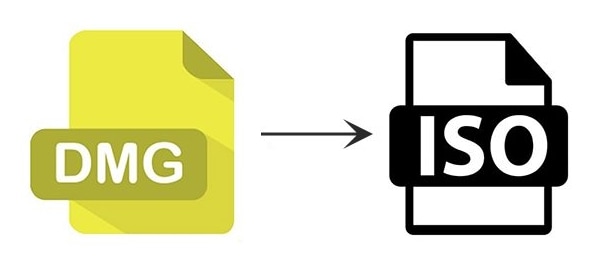
I file DMG sono utilizzabili solo sui computer Mac e quindi non sono compatibili con i sistemi operativi Windows. Se vuoi avere file di immagine disco nel tuo computer Windows, devi usare if ile ISO, che usano il formato file della International Organization for Standardization. I file ISO sono perfetti per montare i file di immagine disco su qualsiasi sistema operativo Windows, specialmente i più recenti Windows 8 e 10.
Alcune persone li usano per emulare i lettori dischi DVD, CD o altri virtualmente. Un file ISO contiene le immagini disco dei sistemi operativi come Linux che puoi copiare nel disco USB o masterizzare in un disco. Può ulteriormente inviare i file di installazione dei software di Windows online. Tuttavia, un pacchetto binario con l'installatore MSI viene usato per inviare i file.
A differenza dei file DMG, i file ISO sono compatibili con i sistemi operativi Mac. D'altro canto, il formato ISO non ha funzioni come algoritmi di compressione e metodi di crittografia. Visto che i file ISO sono compatibili con Mac e Windows, è consigliabile trasformare i DMG in ISO.
Parte 2. Come Convertire i DMG in ISO su Windows
Non appena comprendi cos'è un file DMG, come convertirlo in ISO è un processo valido da imparare, visto che potresti voler montare i DMG sul tuo computer Windows. Il famoso convertitore formato DMG, dmg2img, è il miglior strumento per completare il lavoro. I passi di seguito ti aiuteranno su come convertire i DMG in ISO su Windows usando questo strumento.
Passo 1: Ottieni dmg2img e avvia la conversione DMG ad ISO.
Il primo passo comporta il download del convertitore DMG ad ISO, dmg2img, e installarlo sul tuo computer. Assicurati di cliccare sul link binario win32 durante il processo di download. Dopo la sua acquisizione, trovalo nella cartella Download e fai click destro su di esso. Dalle opzioni presentate nel menu a comparsa, seleziona Estrai Tutti.
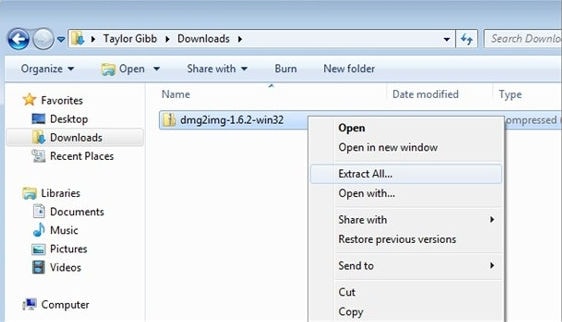
Passo 2: Scegli la posizione migliore per il file binario estratto.
Qui, ti verrà chiesto di selezionare la posizione più adatta per il file binario estratto. La cartella di Download sembra essere il posto migliore.
Passo 3: Inserisci la sintassi dei comandi.
Per convertire gratuitamente i DMG in ISO su Windows, lascia premuto il tasto Maiuscolo e dopo fai immediatamente click destro sulla libreria Download. Comparirà un menu contestuale, dove devi cliccare sull'opzione Apri finestra dei comandi qui.
Converti il file DMG inserendo questa sintassi di comando: dmg2img <file di origine.dmg> <file di destinazione.iso>
Premi Invio dopo l'inserimento della sintassi e il tuo DMG verrà convertito in ISO.
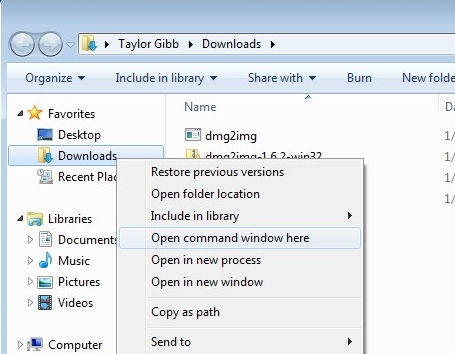
Parte 3. Come Convertire i DMG in ISO su Mac
Considerando che Apple usa i DMG come formato disco nativi, il processo di Conversione DMG a ISO su Mac è molto più semplice e anche grautito. Ci sono due modi per gestire la procedura di conversione dei file DMG ad ISO su mac. Il metodo più comune comporta l'utilizzo di Utility Disco, mentre l'altro comporta l'utilizzo della riga di comando.
Se preferisci il metodo dell'Utility Disco, ecco i passi da seguire:
Passo 1: Monta il file DMG.
Inizia montando il file DMG facendoci doppio click sopra.
Passo 2: Apri Utility Disco.
Per aprire Utility Disco, prima vai su Utility e dopo seleziona Utility Disco.
Passo 3: Converti DMG in ISO.
Per convertire i DMG in ISO usando Utility Disco, faiclick destro su Monta DMG e procedi a selezionare la funzione Converti dalla lista presentata.
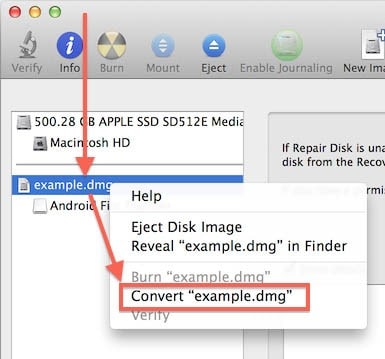
Passo 4: Conferma conversione.
Si aprirà un dialogo, dove dovresti cliccare su Formato Immagine, scegli DVD/CD master e dopo seleziona Salva per la conferma della conversione DMG ad ISO.
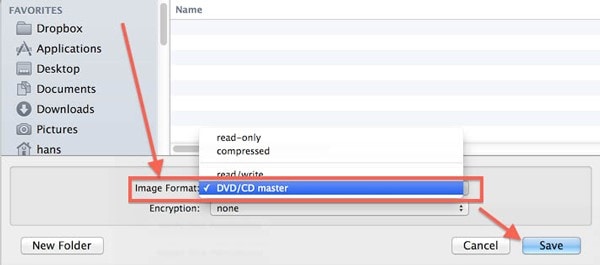
Se devi contare sul metodo della Riga di Comando, usa la seguente procedura per trasformare i DMG in ISO su Mac.
Passo 1: Apri Terminale.
Per aprire il Terminale, vai su Strumenti e clicca su Terminale.
Passo 2: Entra i rispettivi percorsi file.
Inserisci i seguenti percorsi file e dopo premi la funzione Invio per confermare l'operazione.
hdiutil convert /percorso/di/esempio.dmg -format UDTO -o /percorso/di/esempio.iso
In questo esempio, /percorso/di/esempio.dmg e /percorso/di/esempio.iso rappresentano i percorsi dei file.
Dopo il completamento, il tuo file ISO sarà riconoscibile data l'estensione .CDR. Procedi a rinominare il file in .ISO.
Parte 4. Come Convertire i DMG in ISO Online
Il procedimento su come convertire i file DMG in file ISO non è ristretto ai metodi sopra. Quindi, puoi trasformare i DMG in ISO online con Mac o Windows. Visto che svariati siti web offrono questi servizi di conversione, devi essere selettivo in ciò che usi. Il miglior convertitore online DMG ad ISO è YouConvertIt.com, un sito che si concentra sull'offrire i migliori metodi di conversione di qualità. Gli altri siti web di conversione forniscono un semplice processo che sfortunatamente danno risultati scadenti.
Con YouConvertIt.com, avrai un'opportunità per usare una procedura di conversione perfezionata che ti darà la massima qualità. Garantisce che il file convertito rimarrà simile all'originale. Questo strumento online DMG ad ISO supporta molteplici altri formati inclusi 3PG, JPG, BMP, ODP, AVI, DDS, DNG, e TIFF, oltre ad altri. Rende convertire i DMG in questi formati estremamente facile, specialmente per i nuovi utenti.
Ecco la procedura per usare lo strumento di conversione gratuita DMG ad ISO per trasformare i DMG ad ISO.
1. Carica il rispettivo file DMG nello spazio fornito trascinandolo o cliccando su Scegli un file. Questo file non deve eccedere i 100MB.
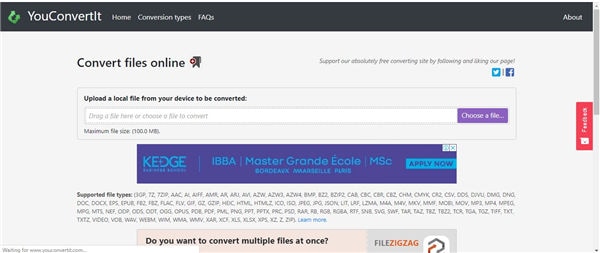
2. Vai sulla funzione Converti a: sotto a sinistra e scegli il formato di destinazione, ISO, e dopo clicca su Converti, che si trova in fondo a destra.
3. Non appena il DMG viene convertito in ISO, riceverai una notifica che dichiara che il processo di conversione è avvenuto con successo. Di sotto, clicca su Scarica per ottenere il file ISo.
Conclusione
I tipi di file DMG e ISO sono simili perché hanno lo stesso scopo. Tuttavia, sono diversi perché mentre i file DMG funzionano solo su Mac, gli ISo funzionano sui sistemi Mac, Windows, e anche Linux. Quindi, gli ISO sembrano più utilizzabili e quindi potresti dover convertire i DMG in ISO.
 Wondershare UniConverter - Il Miglior Convertitore Video per Mac/Windows (Catalina Incluso)
Wondershare UniConverter - Il Miglior Convertitore Video per Mac/Windows (Catalina Incluso)

- Converti i file video in MP4, AVI, WMV, FLV, MKV, e altri 1,000 formati con un paio di semplici passi.
- Converti più file video in MP4 in gruppo senza alcuna perdita di qualità.
- Converti i file video in preimpostazioni ottimizzate per quasi ogni dispositivo, come iPhone, iPad, telefono Huawei, ecc.
- Velocità di conversione 30 volte più veloce dei convertitori comuni con la tecnologia unica APEXTRANS.
- I potenti strumenti di editing ti aiutano a personalizzare i tuoi video, come riduzione, ritaglio, aggiunta di filigrane, sottotitoli, ecc.
- Masterizza e personalizza i video sui tuoi DVD o Blu-ray disc con modelli di menu DVD gratuiti.
- Scarica o registra i video da YouTube e altri 10,000+ siti di condivisione video.
- Trasferisci i video dal computer direttamente verso iPhone, iPad, e altri dispositivi e viceversa.
- Kit strumenti versatile: Aggiunta di metadati video, creazione GIF, trasmissione di video alla TV, compressione video, e registratore schermo.
- OS Supportati: Windows 10/8/7/XP/Vista, macOS 11 Big Sur, 10.15 (Catalina), 10.14, 10.13, 10.12, 10.11, 10.10, 10.9, 10.8, 10.7, 10.6.
 Converti in batch MOV in MP4, AVI, 3GP, WAV e viceversa facilmente.
Converti in batch MOV in MP4, AVI, 3GP, WAV e viceversa facilmente. 


Nicola Massimo
staff Editor
Commento(i)